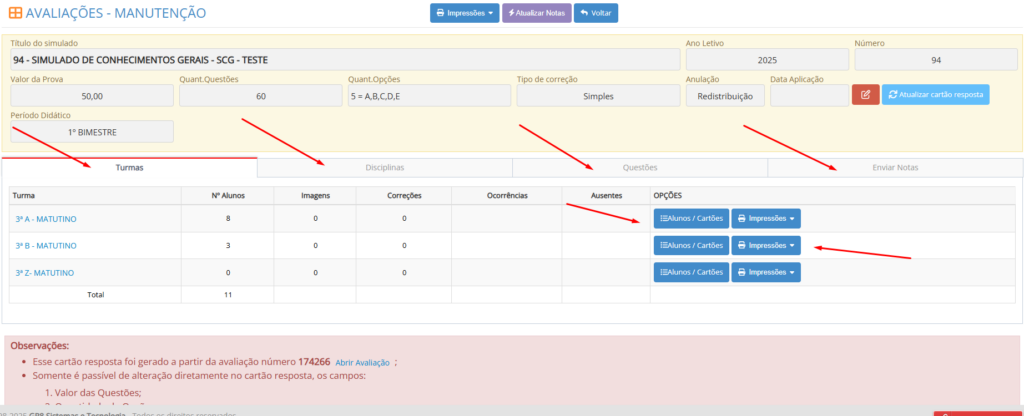Criação de atividades(simulados, avaliações e lista de exercícios) – PORTAL ESCOLAR
O sistema gr8 conta com a correção de atividades(simulados, avaliações e lista de exercícios) de forma automática.
Primeiro, vamos aprender a como criar as atividades…. Acesse o portal GR8 ESCOLAR, entre em acadêmicos > simulados.
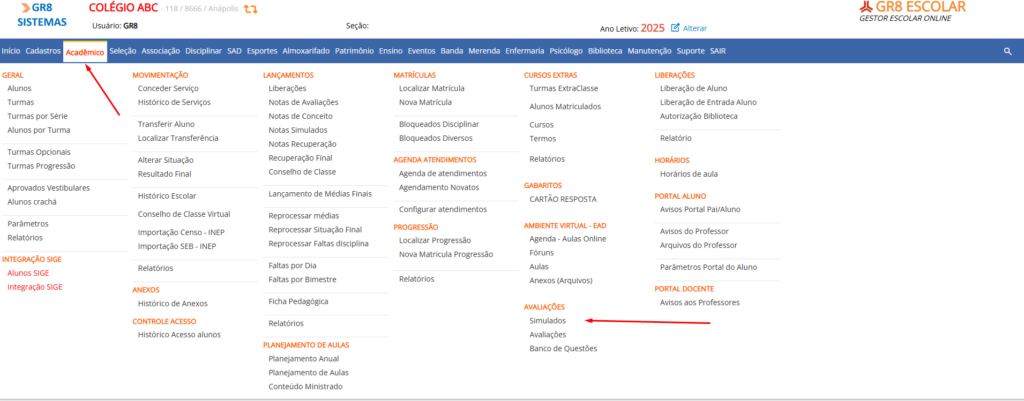
Clique em “+Novo Simulado”
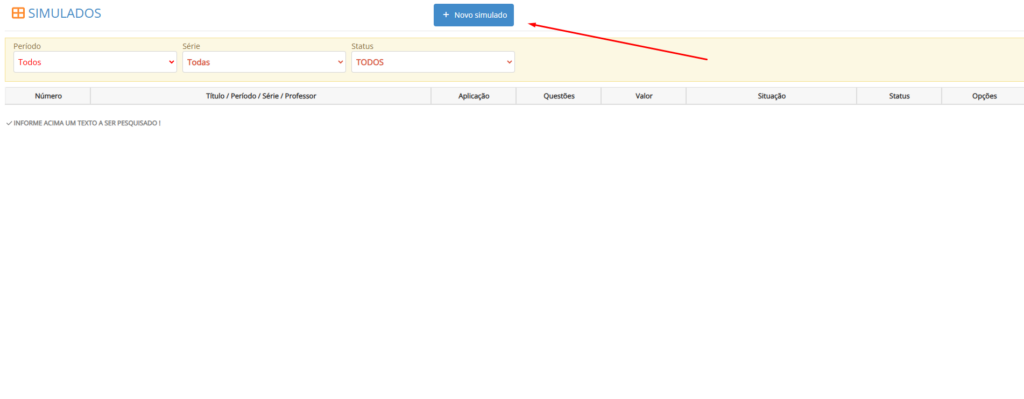
Preencha todos os campos necessários…
Observação : Em caso de dúvidas o botão (?) ao lado de alguns campos como EDICAO DE PROFESSORES, pode auxiliar na configuração da atividade.
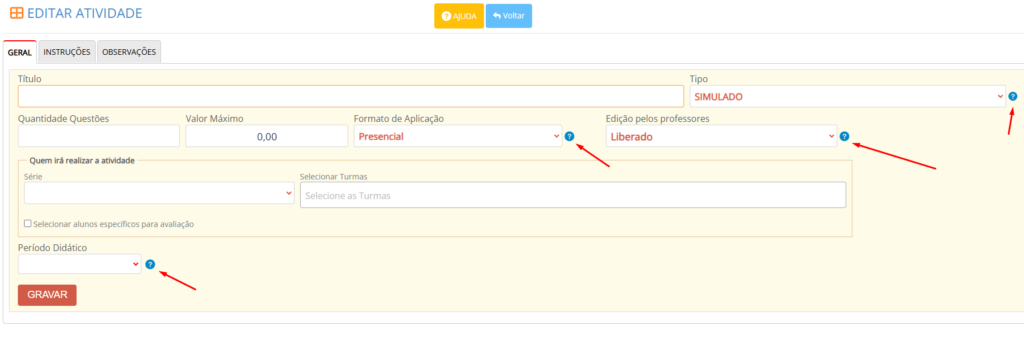
Na aba GERAL possui os tipos de atividades(simulados, avaliações e lista de exercicios).
Para criar qualquer tipo de atividade, basta alterar o TIPO e preencher todos os campos necessários.
No tipo SIMULADO se caso os professores puderem fazer edições no simulado como incluir ou excluir uma questão, é necessário que no campo EDIÇÃO DOS PROFESSORES esteja LIBERADO.
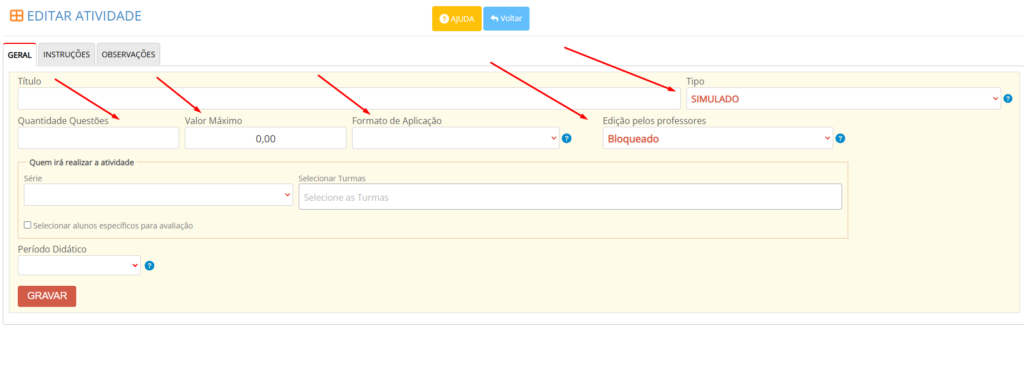
o tipo LISTA DE EXERCICIOS
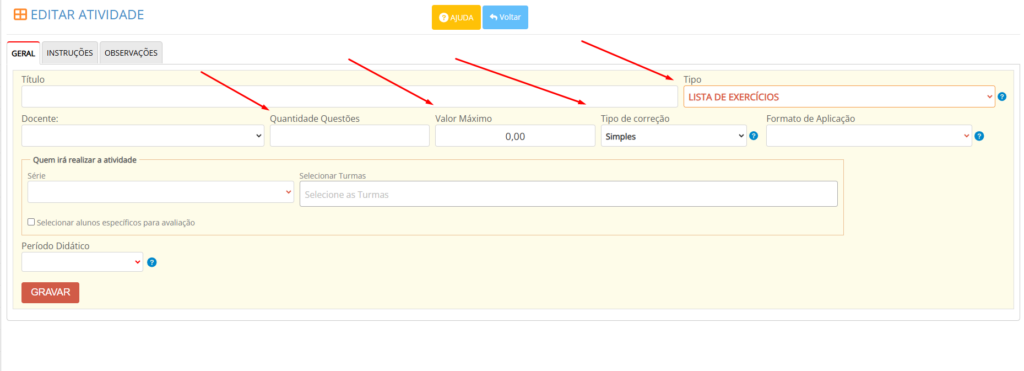
e AVALIAÇÕES possuem o mesmo layout de criação.
Observação: Na criação da avaliação é necessário alterar o TIPO DE CORREÇÃO > EM BLOCO para que a correção seja realizada pelo sistema(automático).
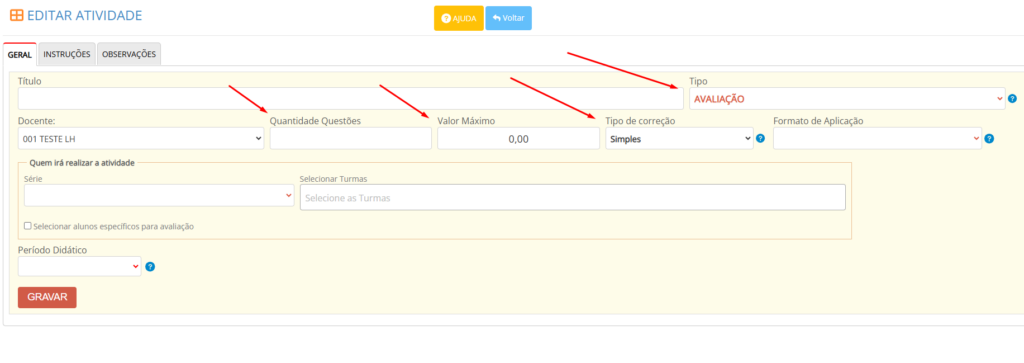
Na aba INSTRUÇÕES é o texto que sera exibido na primeira página da avaliação nele deve conter orientações de como a prova sera aplicada, quantidade de questões e regras a serem seguidas na hora da aplicação(exemplo: não é permitido uso do celular).
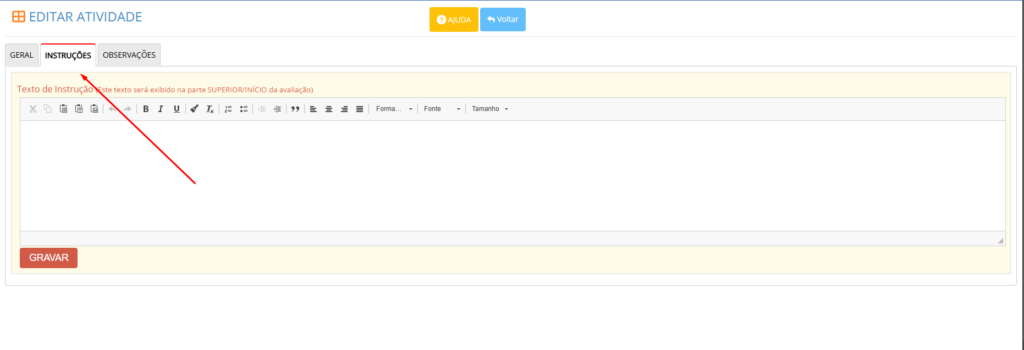
Na aba OBSERVAÇÕES serão as informações que aparecerão no final/parte inferior da atividade.
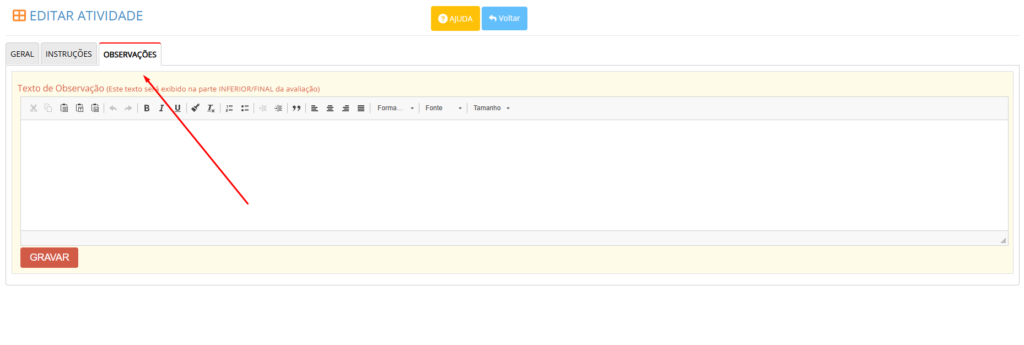
Após preencher todas as informações é necessário gravar…
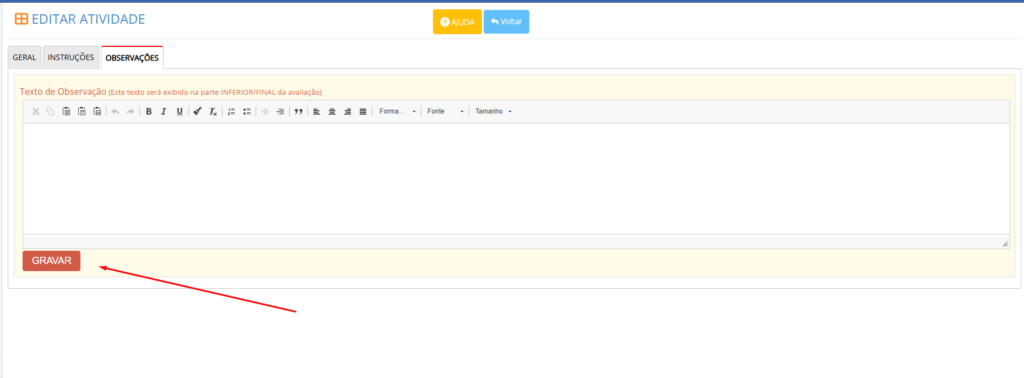
Após configurar e gravar a atividade, ela ficara disponível na aba SIMULADOS para visualização.
SIMULADOS e AVALIAÇÕES após gravados ficam com status AGUARDANDO(pois depende da validação da coordenação pedagógica), basta clica em cima do status para trocar para LIBERADO.
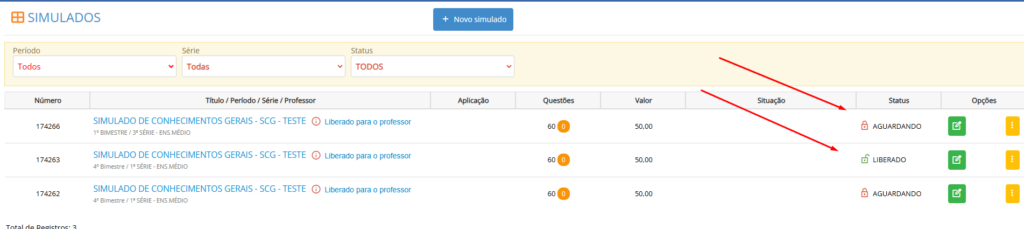
Dentro de opções temos os 3 pontos que nos permite realizar algumas edições em cima da atividade.
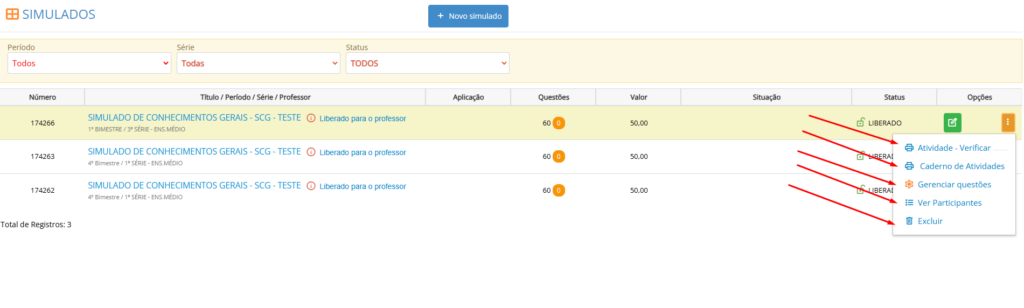
-> Atividade – Verificar : Trás uma simulação rápida do simulado, podendo visualizar as questões e marcar alternativas.
-> Caderno de atividades : Trás uma visualização de como esta estruturado o simulado.
-> Gerenciar questões : Ao clicar em gerenciar questões, é onde iremos configurar as questões que estarão dentro da atividade.
-> Ver participantes : O sistema trás uma relação de todos os alunos que participaram daquela determinada atividade, caso a atividade esteja parametrizada no AMBIENTE VIRTUAL.
-> Excluir : Para excluir a atividade.
GERENCIAMENTO DE QUESTÕES
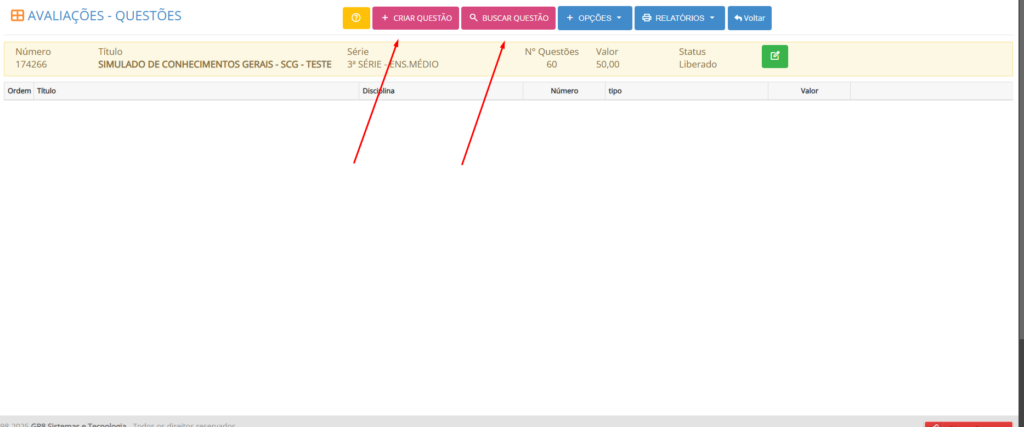
Você pode criar as questões da atividade, preenchendo os campos a seguir…
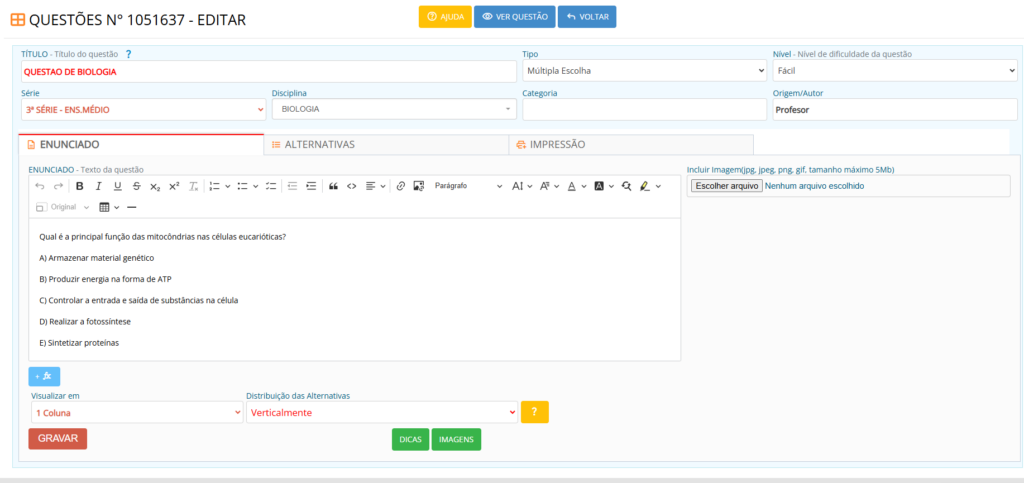
Enunciado -> Onde voce ira incluir o enunciado da questão.
Alternativas -> Onde voce ira incluir as alternativas da questão(A, B, C, D e E). Clicando em “+Adicionar Alternativa” você ira incluir a alternativa e parametrizar
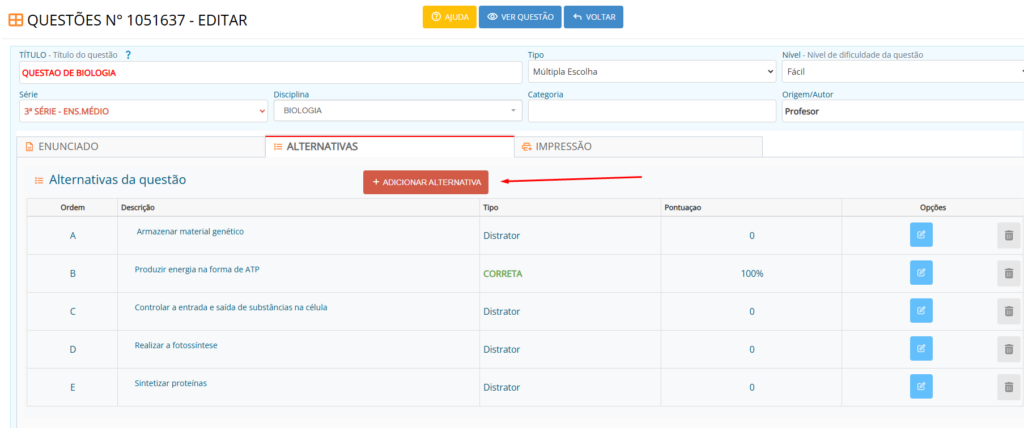
É necessário preencher os campos ORDEM, TIPO(se sera a alternativa correta ou não) e PONTUACAO(a alternativa correta costuma ter 100% de pontuação e alternativa errada 0%).
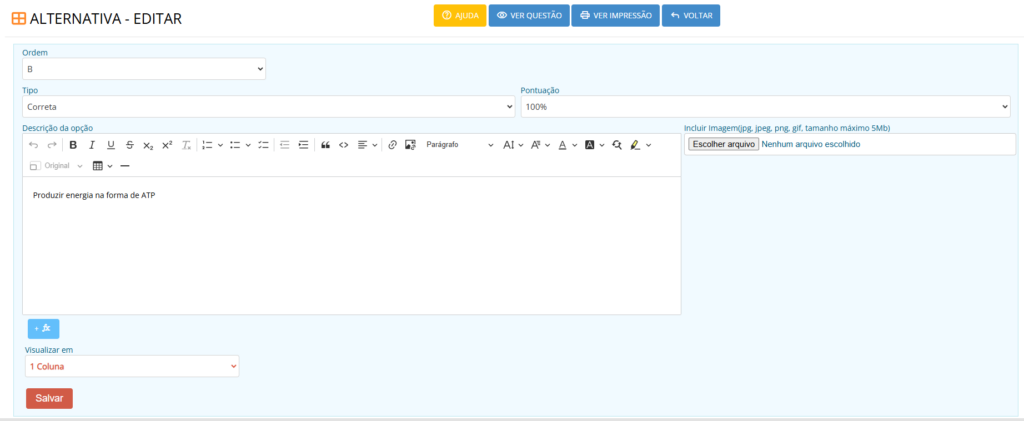
ou buscar questões que já foram criadas, preenchendo os filtros e selecionando as questões.
Clicando em “+Opções” podemos..
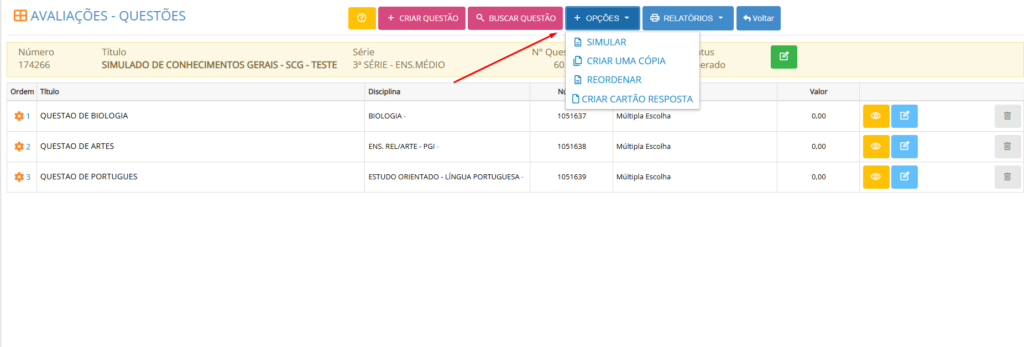
Simular a atividade -> Para realizar uma simulação com atividade.
Criar uma cópia -> Para criar uma cópia completa da atividade, com todas as questões.
Reordenar -> Para reordenar as questões de forma aleatória.
Criar cartão resposta -> para criar um cartão contendo todas as respostas dos alunos(gabarito).
Após criar o cartão resposta o sistema abrira uma nova página onde voce poderá visualizar as configurações da atividade e impressões no geral.